怎样快速进行Excel数据转换 两种方法帮你完美转换
如何快速进行Excel数据转换是一个常见的问题。Excel作为一款强大的办公软件,不仅能创建表格,还能高效处理数据。如果您需要进行数据转换,以下文章将提供详细的解决方法,帮助您轻松完成任务。php小编柚子在此为您带来一步步的指南,让您轻松掌握Excel数据转换技巧。
现在有这样一个数据表格,记录的时候是一条一条记的。
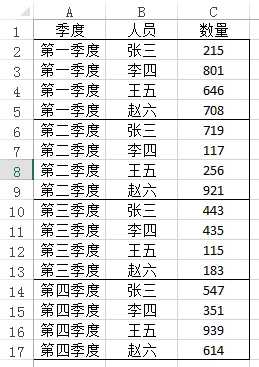
现在为了方便分析,要将表格转换成下图这样的形式:

如果一个一个复制的话比较麻烦,现在有两种不同的方法来解决这个问题。
方法一:使用公式
在这里会使用到SUMIFS函数,在目标区域的第一个单元格内填入以下公式:
=SUMIFS($C$2:$C$17,$A$2:$A$17,$G2,$B$2:$B$17,H$1)
其中,$C$2:$C$17是进行统计的数据;$A$2:$A$17,$G2是条件一,即要满足内容为第一季度;$B$2:$B$17,H$1是条件二,要满足内容为张三。
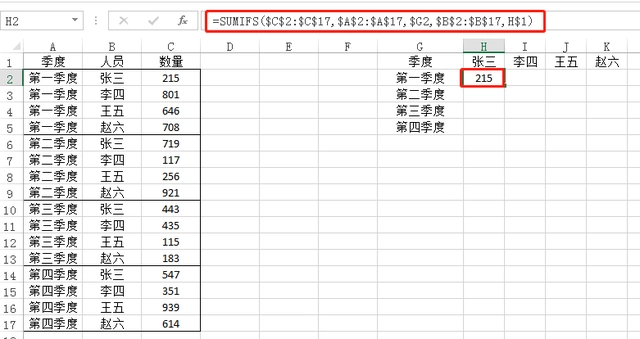
然后使用填充柄将公式填入右侧和下方单元格。要注意公式中使用的绝对引用,向下拖动,$G2会根据位置更新为$G3,$G4和$G5,也就是其他几个季度的内容。向右拖动,H$1会更新为I$1,J$1和K$1,就是其他的人名。
填充完单元格以后,数据就转换完成了。
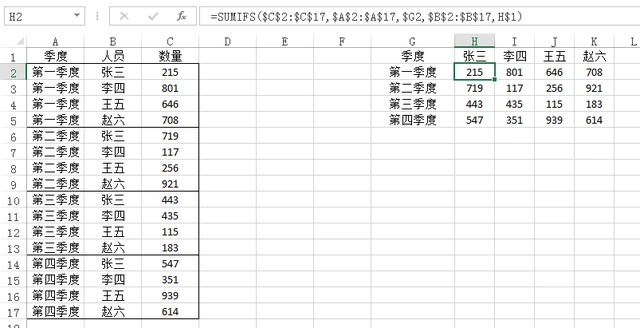
方法二:数据透视表
1、选中数据区域。
2、点击插入选项卡,选择数据透视表。
3、在创建数据透视表窗口,选择一个位置插入这个新建的透视表,在这里就选择当前工作簿里的一个位置插入,然后点击确定。
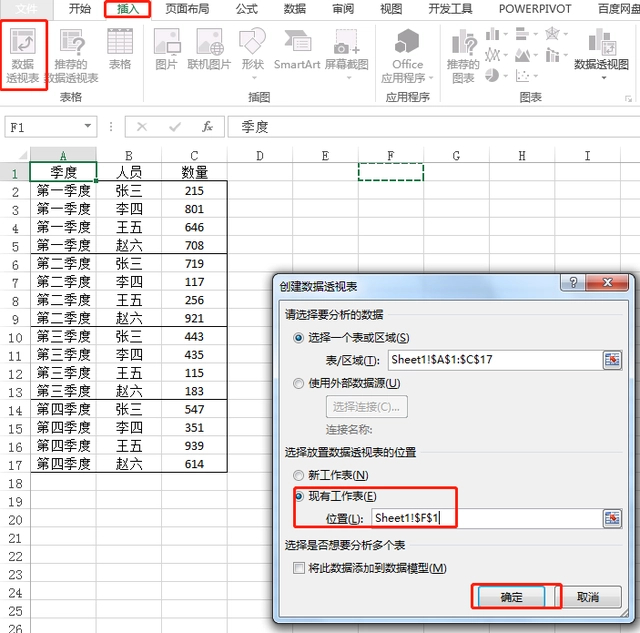
4、勾选上三个字段,将季度放到行,人员放到列,如下图所示。
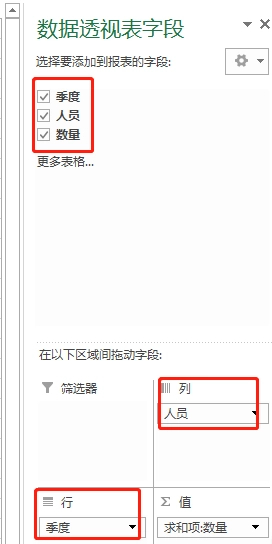
这时候数据透视表是这样的:
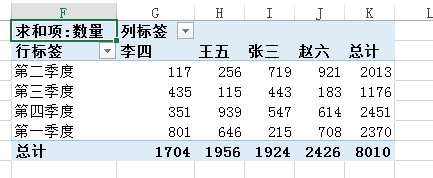
5、然后复制一下,粘贴为文本,调整一下顺序就大功告成了。
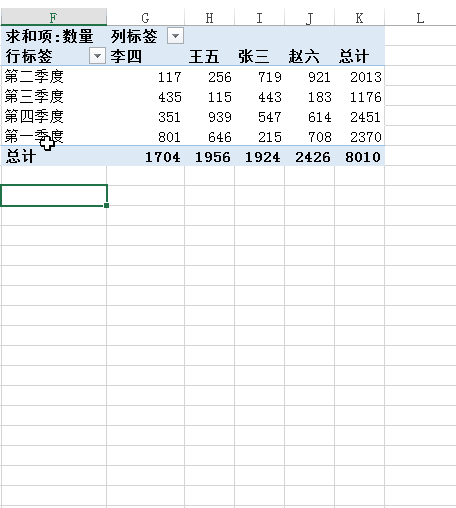
今天介绍的两种方法都非常实用,可以根据自己的使用习惯来选择。
以上是怎样快速进行Excel数据转换 两种方法帮你完美转换的详细内容。更多信息请关注PHP中文网其他相关文章!

热AI工具

Undresser.AI Undress
人工智能驱动的应用程序,用于创建逼真的裸体照片

AI Clothes Remover
用于从照片中去除衣服的在线人工智能工具。

Undress AI Tool
免费脱衣服图片

Clothoff.io
AI脱衣机

Video Face Swap
使用我们完全免费的人工智能换脸工具轻松在任何视频中换脸!

热门文章

热工具

记事本++7.3.1
好用且免费的代码编辑器

SublimeText3汉化版
中文版,非常好用

禅工作室 13.0.1
功能强大的PHP集成开发环境

Dreamweaver CS6
视觉化网页开发工具

SublimeText3 Mac版
神级代码编辑软件(SublimeText3)




